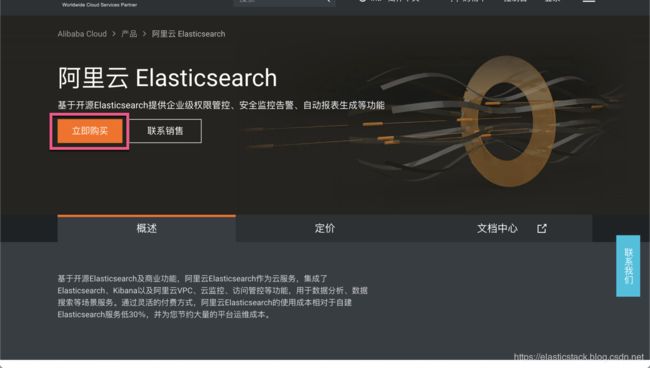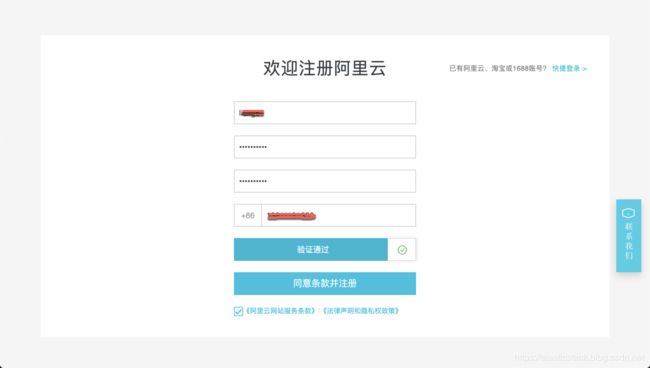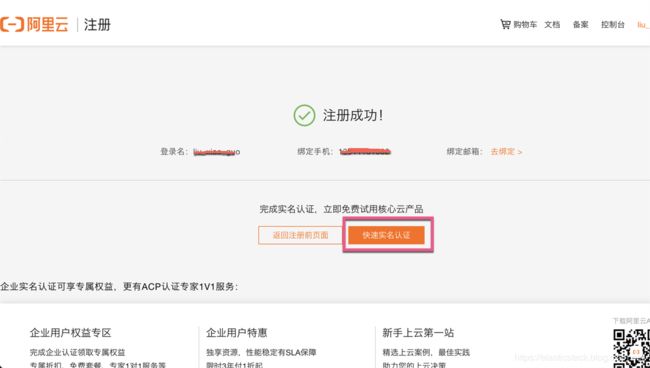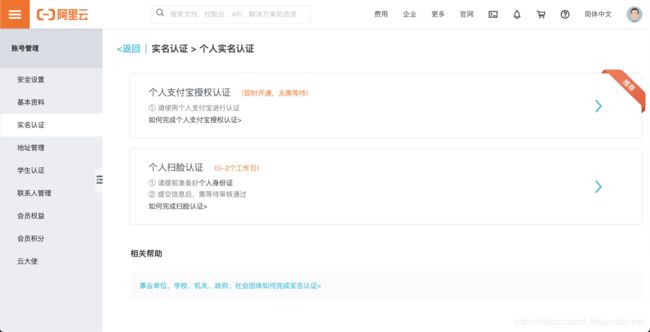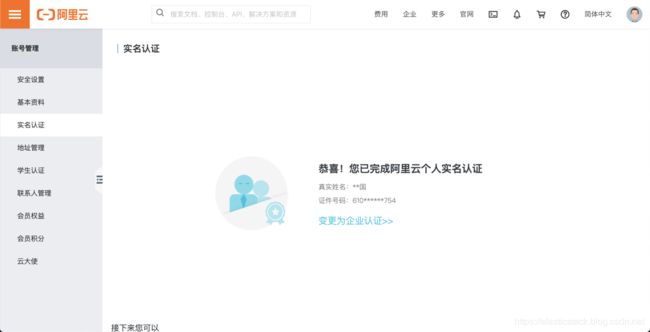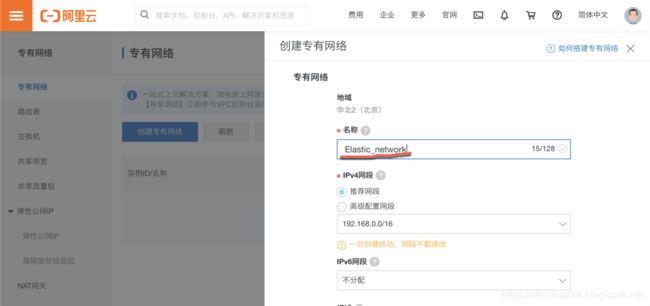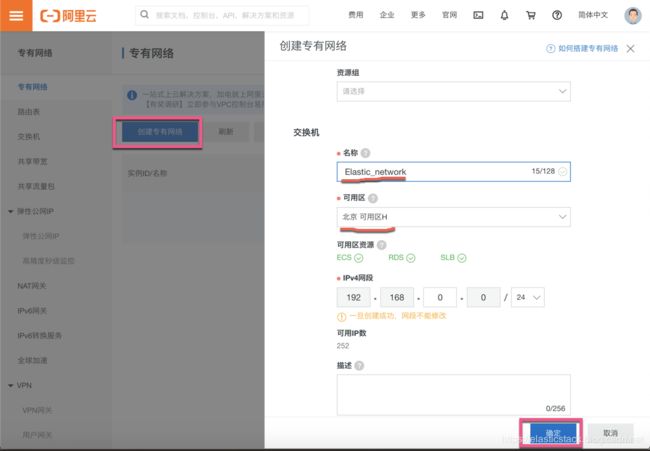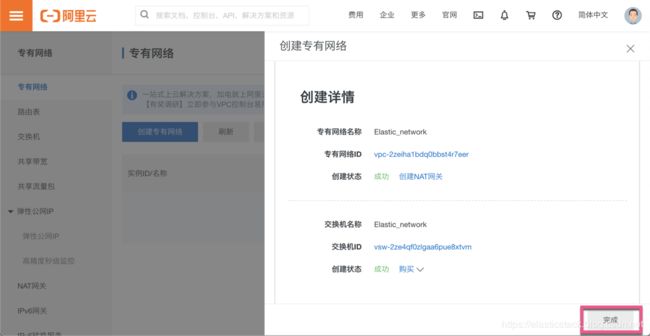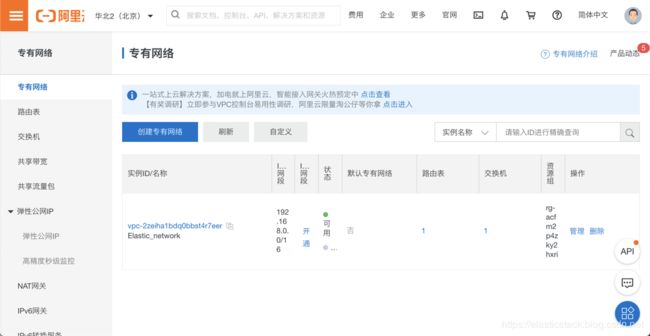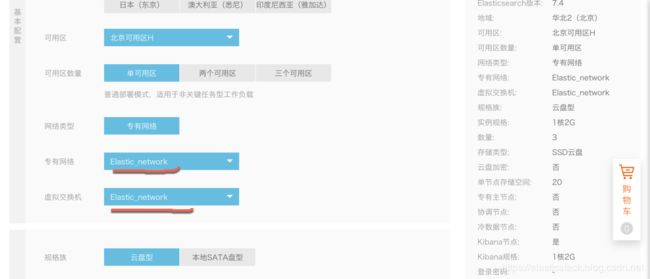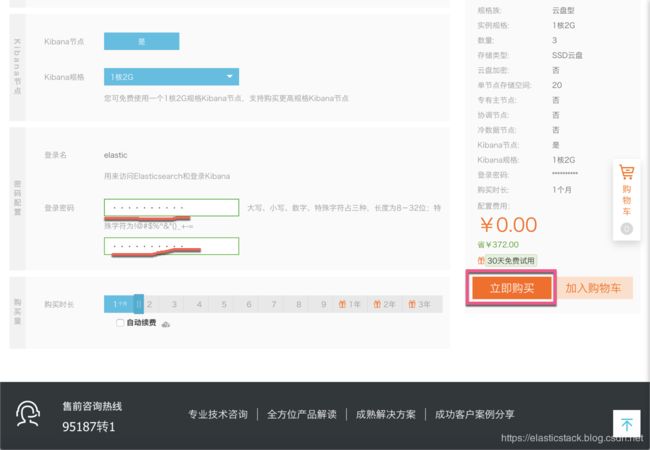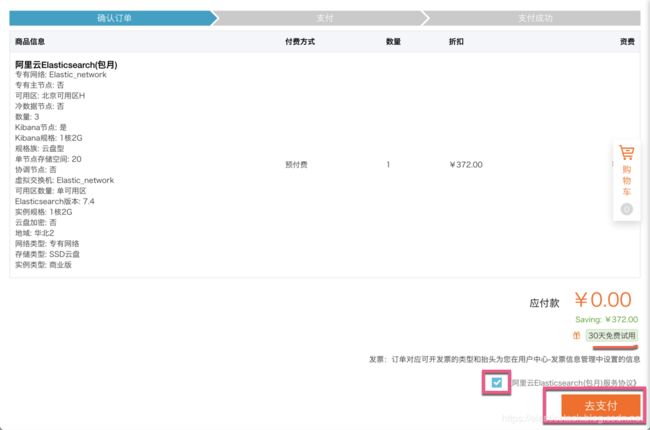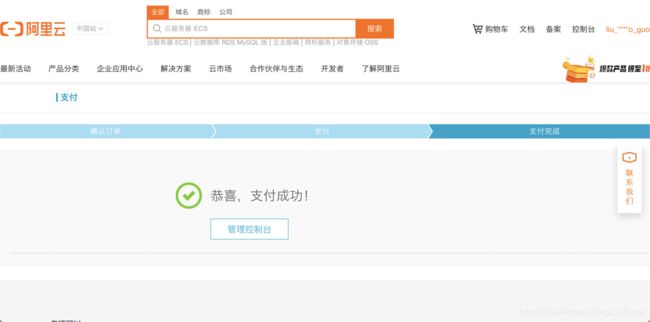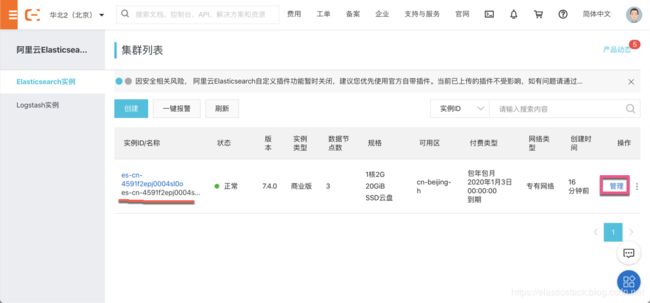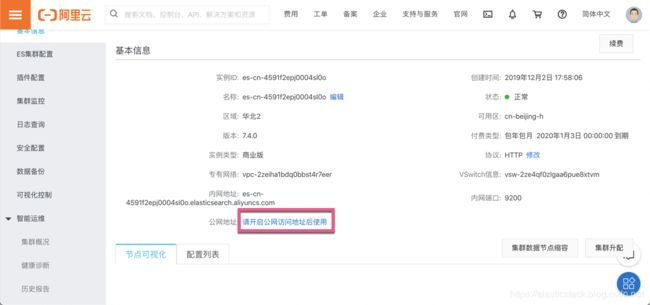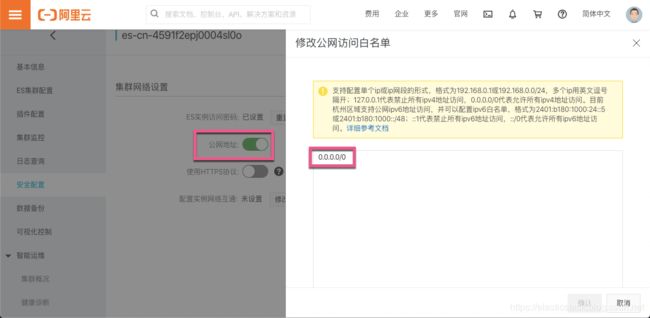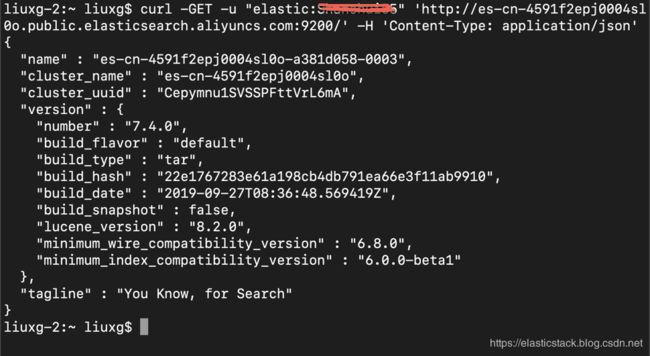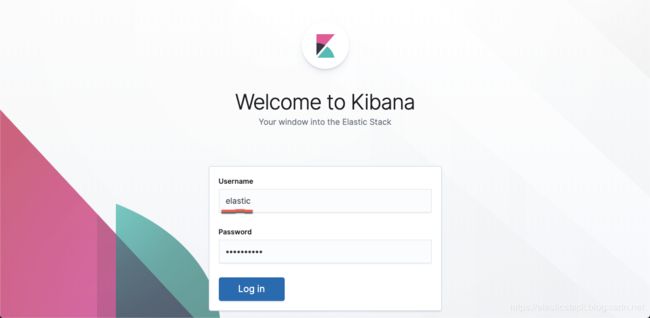Elastic: 如何在阿里云上构建Elastic集群
阿里云(https://www.alibabacloud.com/zh/product/elasticsearch)创立于2009年,是全球领先的云计算及人工智能科技公司,为200多个国家和地区的企业、开发者和政府机构提供服务。阿里云在全球18个地域开放了49个可用区,为全球数十亿用户提供可靠的计算支持。基于Elasticsearch及商业功能,阿里云Elasticsearch作为云服务,集成了Elasticsearch、Kibana以及阿里云VPC、云监控、访问管控等功能,用于数据分析、数据搜索等场景服务。通过灵活的付费方式,阿里云Elasticsearch的使用成本相对于自建Elasticsearch服务低30%,并为您节约大量的平台运维成本。
在今天的文章里,我们来详细介绍如何在阿里云上创建我们自己的Elastic集群。
注册
如果我们还不是阿里云的用户的话,我们可以先注册成为阿里云的一个用户。首先,我们打开地址https://www.alibabacloud.com/zh/product/elasticsearch。
然后,点击按钮“立即购买”:
由于我们还不是注册用户,那么我们选择“现在试用”:
再选择 “创建免费账号”:
记得选中上面的中国区域,然后再注册。否则就是注册外国或地区的注册:
这样我们就完成了阿里云的注册:
我们可以去快速实名认证。这样我们就可以试用核心云产品。
对于个人用户来说,我们选择“个人实名认证”来进行实名认证:
我们可以选择上面实名认证中的任何一种:
我选择了支付宝授权认证。上面显示我已经通过了实名认证。
我们点击左上角的阿里云图标,或者直接点击https://cn.aliyun.com/。然后搜索elasticsearch:
然后,我们就会看到如下的画面:
在这里,我们先选择一下我们的地区。针对我的情况,我选择“华北2(北京)”。我们接下来点击“创建”按钮来创建我们的一个实例:
我们先来选择“包年包月”,同时选择自己喜欢的地域。这样可以让我们选择30天试用:
我们需要选择“创建VPC/子网交换机”(在完成下面的操作后,需要进行刷新上面的页面在接着配置):
在下面配置相应的“交换机”。记得一定要选择正确的可用区。这个可用区必须和之前的那个可用区相匹配,否则是不可以工作的。针对我的情况,我选择的是“北京 可用区H”:
点击“确定”按钮:
再点击“完成”按钮:
这样,我们就完成了创建Elastic_network的工作。我们回到“包年包月”的那个页面,并刷新页面:
从上面,我们可以看出来,我们已经成功地配置了“专有网路”及“虚拟交换机”。
我们填入相应的“登录密码”,再点击“立即购买”按钮。这样我们的大功就告成了!
待我们完成支付后:
我们点击“管理控制台”,并稍等以后儿,这是因为创建集群需要一定的时间。
我们点击左边的"es-cnxxxx",我们就可以看到我们的这个集群的一些基本信息:
为了能够使得我们的Kibana能够在外面进行访问,我们必须开启公网访问地址。点击上面的“请开启公网访问地址后使用”:
同时我们要记得打开公网访问的白名单:
等我们打开这个开关过后,我们点击“基本信息”菜单:
我们看到一个公网的url。这个url可以作为我们从外网进入到Elasticsearch之中去。我们可以在Terminal中打入如下的命令:
$ curl -GET -u "elastic:YourPassword" 'http://es-cn-4591f2epj0004sl0o.public.elasticsearch.aliyuncs.com:9200/' -H 'Content-Type: application/json'记得在上面的命令行中换上自己的密码。显示的结果为:
上面显示,我们已经能从外面成功地访问在阿里云上创建的Elastic集群了。
我们点击左边的“可视化控制”,然后点击“进入控制台”:
我们就可以进入到Kibana的登录界面:
我们使用之前的设置的密码,这样就可以登录进入到Kibana的界面了:
这样我们就可以做任何我们想做的事情了!
参考:
【1】访问阿里云的实例:https://help.aliyun.com/document_detail/57877.html?spm=5176.11065259.1996646101.searchclickresult.6bf73f20J8mBcB&aly_as=gTr5s0Eu
【2】登录Kibana控制台:https://help.aliyun.com/document_detail/122668.html?spm=a2c4g.11186623.6.619.57216159kOZNRV